皆さん、こんにちは。

はじめに
今回は、アバター作成をして漫画風に仕上げる3作品です。VRoidstudioでも、VRChat想定のアイテムがVRMアバターに使用出来るような話が出たり、アプリ間の境が無くなって益々使い易くなっていく感じです。
アバターを漫画風に仕上げるStable Diffusion(アバターを漫画風にするにはimg2imgを使用します)がLINEでも利用出来る様になったり、Photoshopの様に個人利用というよりは、色々なアプリケーションが使えるサイト(例 https://wrtn.jp/about)の中に組み込まれたりしています。
一方でジェネレーターサイトという、無料やサブスクリプションを支払って、手軽に利用出来る所も増えました。しかしながら、それを職業にする様な場合を除いて、いくつものサイトを掛け持つ方も多くはないでしょうし、テキストから漫画やイラストから漫画と方向性が決まっていますから、段々、淘汰されていく気がします。
では、BOOTHに有る新着アイテムを見ながら、先ずは、アバターを作っていきます。全然アバターを作った事が無くても、BOOTHであれこれ見ているとこんな風に出来るんだと、イメージが掴みやすいですし、こんな風に作ってみたい!と作成意欲が湧いて来るかもですね^^。
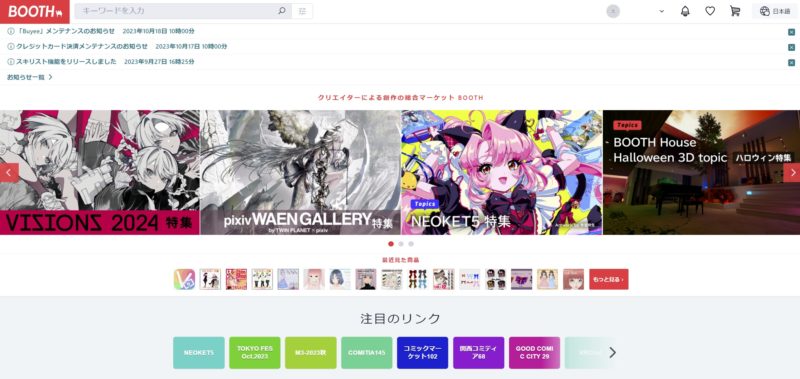
VRoidstudioでアバター作成(かわいい女の子)
では、今回もVRoidstudioで作っていきます。pixivという会社が運営していますが、アプリの最大利点は、無料で、出来上がるアバターのクオリティーの高さとBOOTHのアイテムが利用できる点です。IPadでも利用出来ますし、少しクオリティーは差がありますし、BOOTHは利用できませんが、スマホ用のVRoidモバイルhttps://vroid.com/mobileもサブスクリプション無しで使えますので、ご覧下さい。
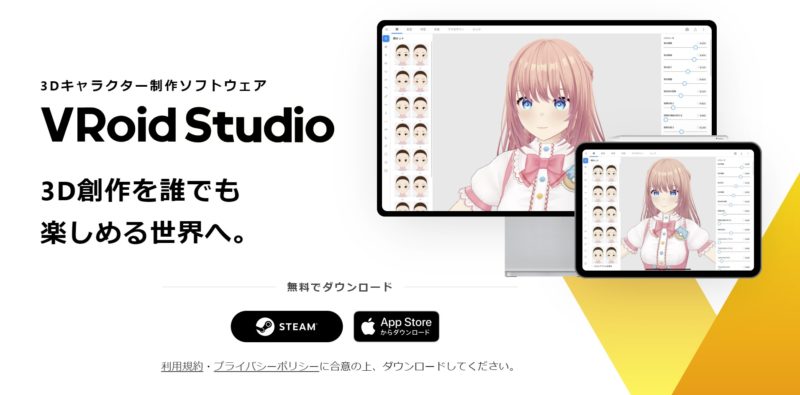
では、早速、作っていきます。2024,3,30現在、VRoid Studioの通販・ダウンロード商品は20558件あります。となっています。にぎわっていますね^^。
今回、利用させて頂くアイテムは、此方です。ベースは同じですが、かなりバリエーションの豊富なアイテムです。皆さんでお好みの1点に仕上げて下さい^^。
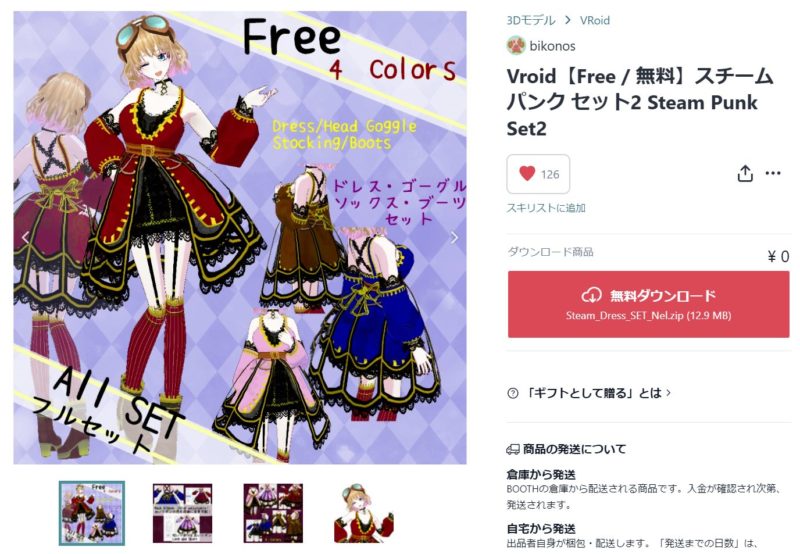
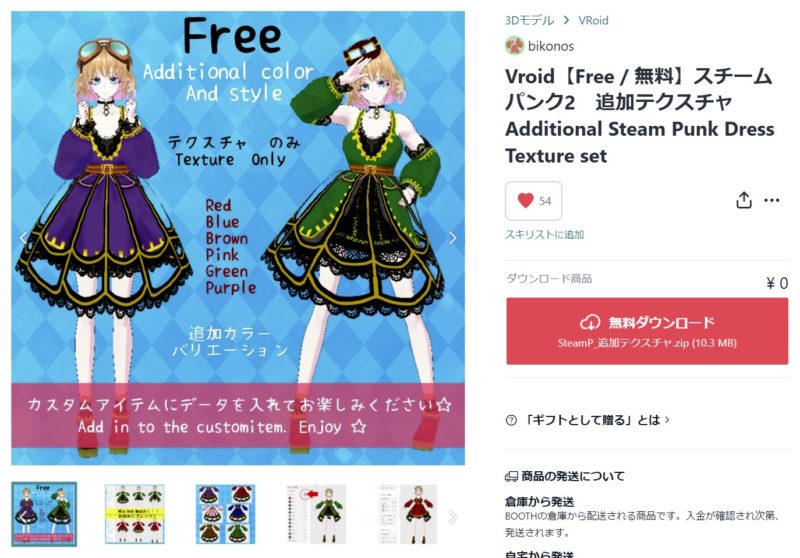
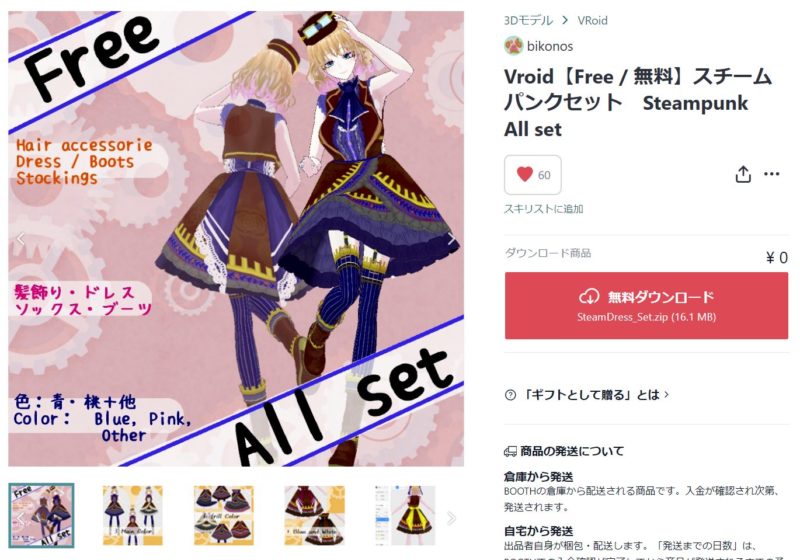
実際に、shopさんに伺ってみますと、30点ほどのアイテムが並んでいました。しかも、全アイテム無料!正直、shopを新しく出したオーナーさんが、暫く、無料のアイテムを並べているのは、よく見る光景ですが、アイテムが、大分揃って来たのに全て無料って、なんと嬉しいです!!!
合わせて、無料アイテムは、トップスだけで後は、其々、自由にアレンジして下さいと言いうのも沢山ありますが、一式、揃っていますので、コーディネートに迷う事も有りません!
バリエーションのかなり多い此方のアイテム、着用してみます。
ファイルをダウンロードしますと2種類のフォルダーに分かれた4種類のファイルがありますので、続けてインポートして下さい。
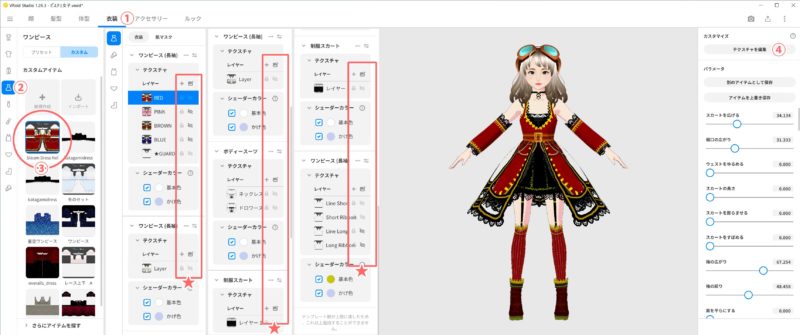
①上段の衣裳②左のワンピースに移動していますが、此処は.vroidcustomitem形式の場合、自動的にアプリが必要な場所に振り分けてくれます。カスタムを選択しますと、インポートが見えますので4種類のファイルを選択してください。
ダウンロードされたファイルは各アイテムページのカスタムアイテムの中に有りますので、他のアバターにも着用が出来ます。
着用が終わりましたら④からテクスチャを編集をクリックしますと画面が切り替わります。★の部分を調整して(👁マークが濃いレイヤーが非表示になっています)自分の好きなカラーにして下さい。
注)髪飾りフォルダーの中に有るhead Goggle.vroidcustomitemがゴーグル(頭に有るメガネ)のファイルです。必要無いなと思ったらダウンロードしないで大丈夫です。
また、ゴーグルは、髪型の中に有るアホ毛で作られています。そこに行って、非表示(👁マークをクリックして濃い色にする)しても、大丈夫です。
うめしげの一言
ゴーグルが凄く存在感があったのですが、もう少し小さくならないかやってみたのですが、大分たくさんの髪で構成されていて簡単には出来そうも無かったので断念しました💦
ゴーグルと帽子のパターンが、右端のアイテムにありますので、そちらか気になりましたら、使ってみて下さい。
出来上がりましたら左上の3本線から名前を付けて保存、他のアプリやメタバースにお使いでしたら右上の上向き↑からVRMエクスポートを行って下さい。
漫画風に仕上げる①
最初はfotor https://www.fotor.com/ と言うジェネレーターサイトを使ってやってます。細かい設定は出来ませんが、ワンクリックで漫画風に出来るフィルターが有って、使い易いです。PC版とスマホ版のアプリが有って、アカウントを共有できます。
高度な設定で類似度(デフォルトは70%になっています)の変更が出来るので、思い切って変えたい時や、あるていど元画像を継承したい場合などに使えますから、便利です^^。

まん中が元画像、左がファッション漫画というAIフィルターでfotorのAIフィルターの中で、一番元画像に近く作ってくれます。衣装・髪型・顔の雰囲気などを比較しても、特徴をよく生かしています。
右は、イラストアニメというフィルターです。繊細なタッチが特徴です。元画像は、大まかな感じで良いからかわいい感じに作りたいなという場合は、使い易いフィルターです。
両方とも、類似度は70%にしています。今度は、類似度の違いをやってみます。類似度が低くなりますとAIにお任せの部分が多くなってくると言う事です。

左が50%、右が70%です。基本的に元画像に近く作るのが基準のフィルターですので、大きな変化が有りませんが、顔の雰囲気や背景が変わっています。

此方も同じ様に左が50%、右が70%です。背景、髪色、服装などAIが想像した部分に大きく傾いています。
この辺りを覚えておいて、数字を変えたり、枚数を重ねながら(同じ物は出力されませんので…💦)自分の希望する画風に仕上げていきます。
fotorは1回訪問する度にPC版、スマホ版ともに2クレジット貰えます。1回に付き1枚1クレジット使いますが、日々、訪問しておきますと、クレジットが溜まって来ますので、ストレスなく作品が作れると思います^^。
VRoidstudioでアバター作成(大人っぽい女子)
次は、少し大人っぽい女子を作ってみます。今回、路用させて頂くアイテムも無量配布の商品です。
ヘアースタイルの無料配布は割と少なくて嬉しいですね^^。自分が考えているアバターとの相性にも拠りますが、大人ぽい感じにはぴったり合いそうです。
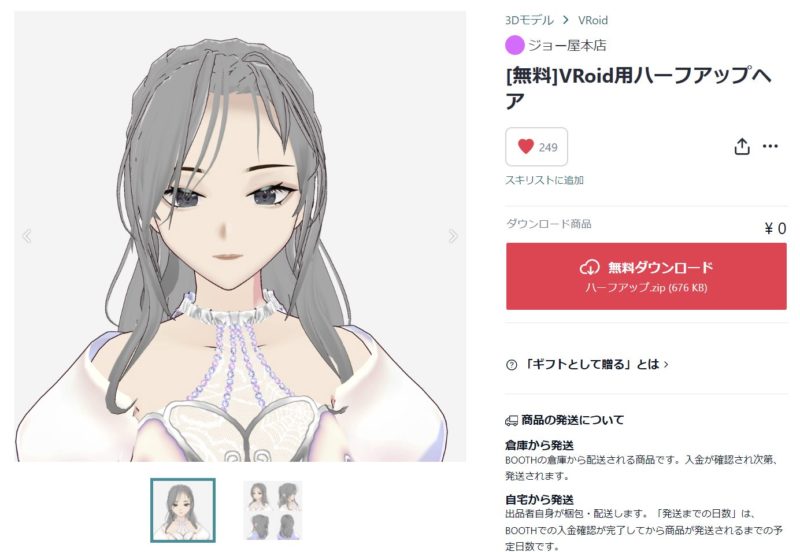
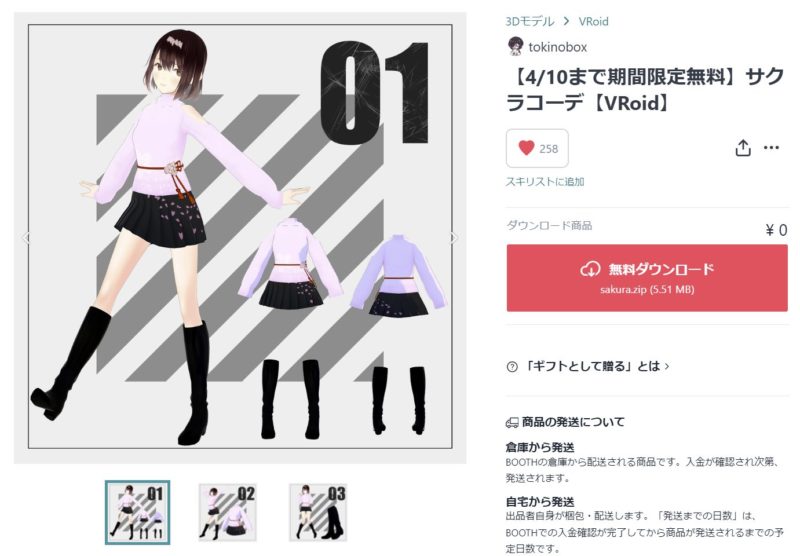
ヘアーアイテム配布のshopさんに伺ってみると、まだ、アイテム数は多くないのですがVRMデーターのアバターも無料配布されていました。男女共に有って、シンプルな感じでしたので、ゲームやメタバースなどに使えそうです。気に入った子がいればダウンロードしておきますと、何かの折に使えると思います。
衣装アイテムのshopさんにも伺いました。どのアイテムにも沢山の♥が付いていて、皆さん、楽しみお待ちなのだろうなと感じます^^。このshopさんは、最初に掲載してから1か月間は、無料配布してくれています。アイテムは、トップスから靴まで揃っていて.vroidcustomitem形式なので、着用も簡単で、助かります。
では、早速着用してみます。
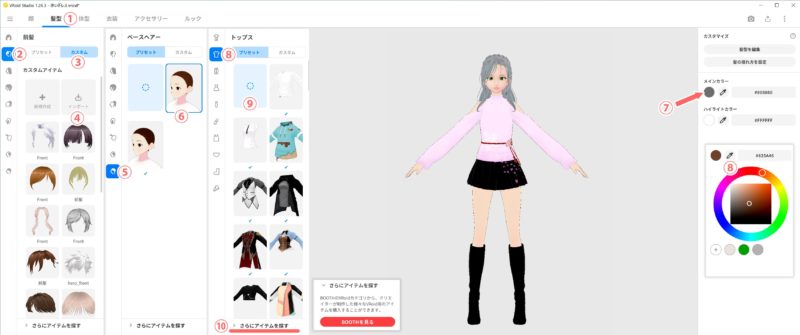
髪型からやって見ようと思うので①上段の髪型②左の前髪と進んでいますが③カスタムがみえていれば、どのページでも大丈夫です。今回は、髪型アイテムで2種類、衣裳アイテムで3種類のファイルがあります(.vroidcustomitem形式)ので、④からドンドンインポートして下さい。
注意点①
髪型アイテムは、額の所に⑤ベースヘアーが見えています。⑤に移動して⑥を選択して下さい。もしかすると最初はもう一つの方が付いているかもですが、今回の髪型アイテムがそちらが良さそうです。(サンプルモデルもそちらを使用しています)髪色が違っていますので⑦をクリックしますと、カラーピッカーが出ますので⑧のスポイドマークをクリックして、先端を変更したい色の部分に持って行き、クリックしますと、ベースヘアーの色が変わって、違和感が無くなります^^。
注意点②
衣装アイテムの上半身は、上半身インナーのひな形で作られています。最初に⑧トップスのTシャツなどを着用したままの状態になっていると、そこが重複して上手く着用出来ません。
必ず、なにも付けていない状態にする為に⑧から⑨(トップスすべての着用を無しにするボタン)をクリックしてください。
うめしげの一言
衣装や髪形アイテムは、配布・販売ページから自分のアバターに合わせてみると、感じが変わって、お好みに合わない事も有ります💦。そんな時、衣裳アイテムの一番下にある⑩さらにアイテムを探すの下向き▽をクリックするとBOOTHを見るボタンが有って、サイトにジャンプしてくれます^^。
では、アバター出来ましたので漫画風に仕上げてみます。
漫画風に仕上げる②
では、今度はseaart aiと言うジェネレーターサイトでやってみようと思います。私は、此方のサイトをよく利用しています。https://www.seaart.ai/ja、良い点はいくつかあります。①スマホ専用アプリは有りませんが、スマホではサイトを標示しても、十分使える事。②他のサイト同様、画像編集の為のフィルターは用意されていますが、どちらかというと、人物をAIによって変化させる方向に重点を置いてると感じます。(実際にトップぺージの投稿を見ても人物が圧倒的に多いです)
③無料で使用出来る部分にゆとりが有るので、気軽に使い易い(無料会員でも1日150スタミナ貰えます)。大まかに以上のような点です。
うめしげの一言
始めてサイトに行ってみると、大人っぽい女性のアバターが並んでいて、違和感を感じる方も、いらっしゃるかもしれません。トップページの画像は、投稿画像が使われて、一定周期で入れ替わっています。かわいい女の子やペットの画像、ファミリーやイメージ画像が並ぶこともあります。投稿するとスタミナ(クレジットの単位)が貰える事も有って、たまたま、そんな画像が投稿されただけなのです💦。
では、一つやってみます。

最初は、ワンクリックで出来るクイックAIフィルターの中から、おススメと書かれている物を使いました。まん中がアバターの元画像、左が2Dアニメ風、、右が中国風です。
fotoaの様に相似度の調整は出来ませんが、新しくお勧めで入ったフィルターも使い易い物があります。1回の仕様で3枚の画像が出来ますので、お気に入りを選んで、保存されると良いと思います。
種類も豊富なので、スタミナにゆとりがあったら、何種類か試してみるもの良いですし、手持ちのスタミナが無くなってしまったらサブスクリプションをしなくても0.99ドルで700スタミナを購入する事も出来ます。また、此方は永久に執行しないと書かれていますので、次回の使用にも使えますね^^。

左は、フリーナ(オープンワールドRPG『原神』の登場キャラクター)seaart aiはゲームやアニメのフィルターも多くて他にはジブリ色彩とかスーパーサイヤ人とかも有ったりします。右は、ロマンティックな漫画というフィルターです。

最後は、私がこのサイトでお気に入りのフィルター2種類です。左が淡彩、右が水墨画風です。線がハッキリしているのでかわいいという感じよりも、少し大人っぽく出来るのが特徴かなと思っています^^。
では、次の子をやってみます。
VRoidstudioでアバター作成(普段着っぽい女子)
今度は、普段着っぽい女の子です。アバターを作って、自分の分身に作成していく際に、其々思いがありますね^^。現実の自分とは、全然違う感じで楽しみたい方もいらっしゃいますが、割と平素っぽい雰囲気で作りたい方もいらっしゃると思います。
正直、BOOTHを見て回りますと、女性用のアイテムが多いですし、かわいい感じのアイテムが多いです💦。貴重な普段着のアイテムとヘアーアクセサリーの組み合わせで作ってみます^^。
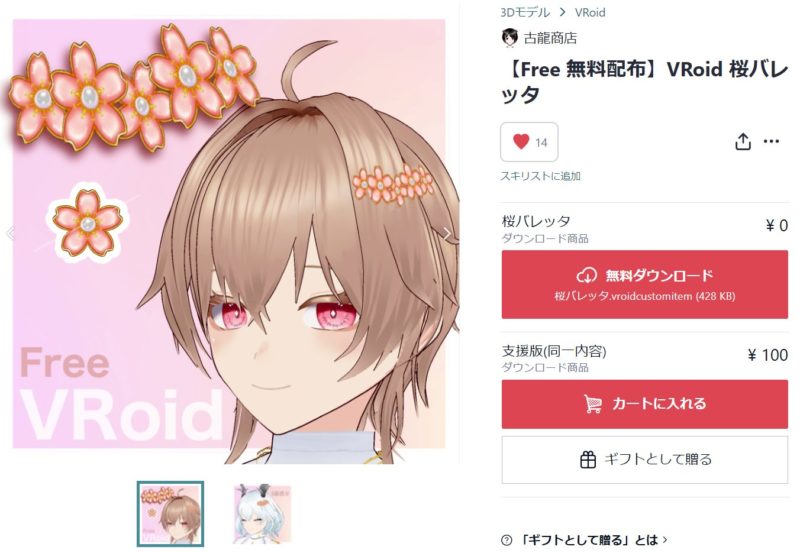
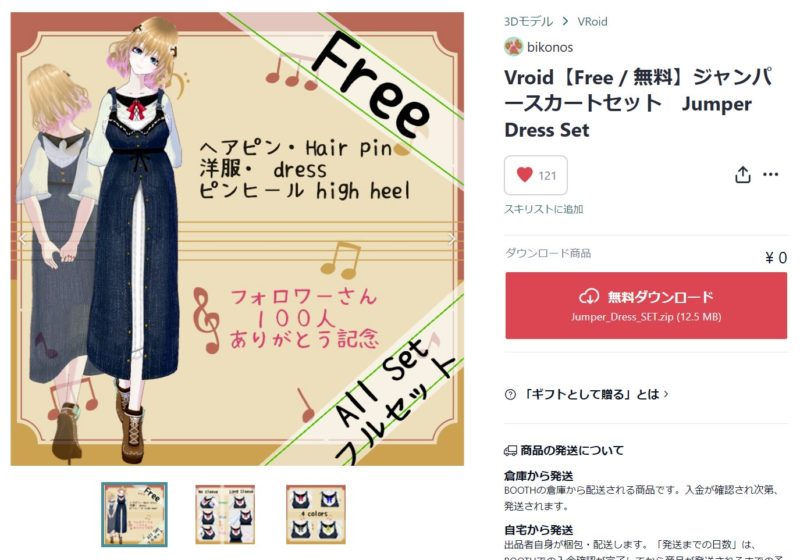
春らしい桜のバレッタです。shopさんに伺いますと、まだアイテムは少なかったですが、かわいいVRMモデルもお安い金額で販売されていました。ジャンパースカートは、いつもお世話になっておりますbikonosさんのアイテムです。髪飾りも有るセットだったのですが、今回は、ジャンパースカートとピンヒールを使わせて頂きました、大変申し訳ございません。
今、このアイテムが掲載されているのは無料配布専用で(今更、気が付いてすみません)、有料アイテムを販売されている別shopがありました。無料でも十分凝ったアイテムですが、有料店はさらに細かい部分が表現されている様に感じました。https://bikonosshop.booth.pm/お手隙の際にご覧下さい。
では、早速、着用してみます。
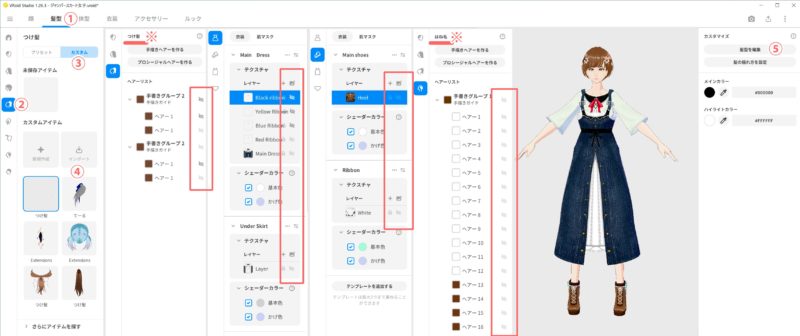
今回も、全て.vroidcustomitem形式なので簡単です。つけ毛に移動していますが③カスタムがみえていれば、何処でも大丈夫(アプリが振り分けてくれます^^。)なのでドンドン④インポートして下さい。
終わりましたら、全身を見てそのままで良かったら完成ですが、細かく変えてみたい場合は⑤編集から□部分の👁マークをクリックして変えていきます。マークが薄い色になっている物が現在表示されています。
今の状態は、桜のバレッタとジャンパースカートのヘアーアクセサリーが両方表示されている形ですが、桜のバレッタはつけ髪の所で、重複した表示にするとボリュームが出ますし、ジャンパースカートのヘアーアクセサリーは、はね毛の所で片方だけやお花の具合も細かく調整出来るので、お好みに合わせてみて下さい。
完成したら左上の3本線から名前を付けて保存、ゲームやメタバースにお使いでしたら、右上の上向き↑からVRMエクスポートを行って下さい。
漫画風に仕上げる③
では、最後に漫画風に仕上げていきます。今回もseaart ai https://www.seaart.ai/ja を使いますが、創作という少し細かい調整ができる方法で作っていきます。

まん中が、アバターの元画像、左右がモデルを使った漫画風に仕上げた画像です。細かい数字入力は、ノイズ除去強度の調整のみ0,51 にしています。
モデルを使うのは難しそうに感じるかもですが、投稿作品を見ながら、これ良いな!と思ったらモデルをお気に入りに登録しておいて、使うだけの簡単作業です^^。
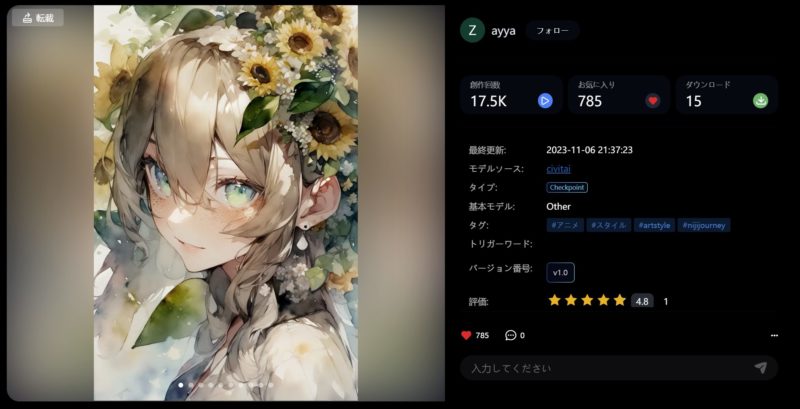
NijiV5style(左側)
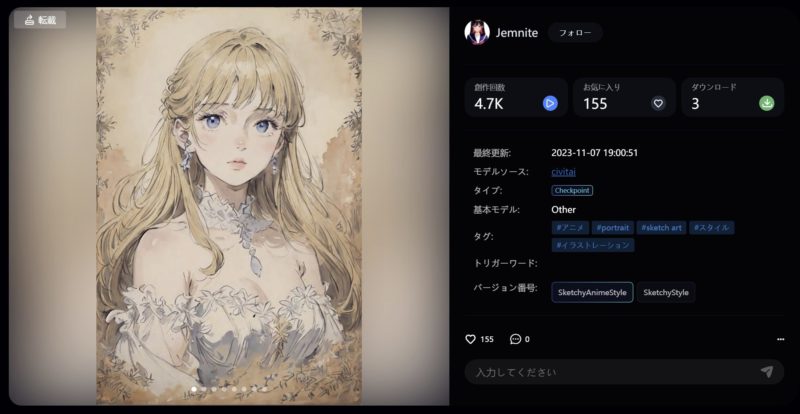
Perfect Sketchbook 完美草图(右側)
同じ元画像でも、モデルの違いで大きく違って作る事が出来ます。ゲームをやる様な感覚で、いろいろ試してみると楽しいですよ^^。
次は、テキストによる違いをやってみます。アバターの元画像を使用する場合img2imgという方法で作っていきますがseaart ai はその場合でもAIがテキストを自動で作ってくれます。
そのテクストに追加したり、変更したりする事でAIの理解を修整する事が出来るので便利です。今回の場合ですとアバターがパーカーを着ていますとAIが男性モデルと判断するケースはあります💦。ワンクリックフィルターですと、修整はかなり難しい(沢山作って、女性が出るのを待つしか有りません💦)ですが、創作ですとテキストがありますので、修整が可能です。

こちらは左が最初に出来た画像、右は出来上がったテキストの最初に笑顔と加えて、もう一度作った画像です。テキストによる修整は大幅な直しには上手く反応しませんが、細かい部分には上手く反応してくれるので、枚数を重ねるストレスが少なくて有難いです^^。
以上、漫画風に仕上げた3作品でした。
皆さんのアバター作成の一助になれば幸いです。
おつかれさまでした。




コメント